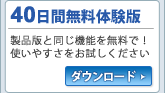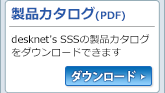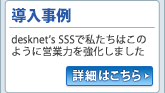製品FAQ
運用に関するご質問002
サーバを移行する方法(手順・手続き)を教えてください。
- 新サーバに、desknet's SSSの最新版をインストール。
- ライセンスキーはサーバ機固有に発行している為、今回のサーバ機変更により、ライセンスキーの再発行を行う必要があり、desknet's SSSをご購入して1年以内であれば無償、1年以降の場合はサポートサービス(有償)をご購入することにより再発行を承っております。
新サーバのdesknet's SSSにアクセスし、「お客様コード」をご確認の上、ライセンスキーの再発行の申請を行ってください。
ライセンスキーの再発行申請はこちらよりご申請ください。
[ご注意]
弊社営業日の17時までの受付分は当日、17時以降の場合、翌営業日の発行させて頂きます。
※サポートサービスを購入する必要のあるお客さまは、サポートサービスを購入後に、正式ライセンスキーを発行いたします。
サポートサービスの詳細につきましてはこちらをご参照ください。
- 旧サーバのdesknet's SSSを最新版にバージョンアップ(アップデート)。
※旧サーバと新サーバのバージョン(リビジョン)を合せていただく必要がございます。
- 新サーバにインストールしたdesknet's SSSのインストールディレクトリ「sss」下の「data」「datadb」「file」フォルダを削除します。
※お客さまの使用状況により「file」フォルダが存在しない場合がございます。
- 旧サーバのインストールディレクトリ「sss」下の「data」「datadb」「file」フォルダを新サーバのインストールディレクトリ下にコピーします。
※手順4の移行先の「data」「datadb」「file」フォルダを削除せず、上書きコピーをしますと、ファイルが破損することがございます。
※desknet's SSSのバージョンがV1.X / 2.X の場合は「datadb」ディレクトリは存在いたしません。
※お客さまの使用状況により「file」フォルダが存在しない場合がございます。
※移行後、必ず移行先と移行元の「data」「datadb」「file」フォルダのファイル数が同じであるかご確認ください。
※移行後、移行元の「data」「datadb」「file」フォルダ以下の構成ファイル/フォルダに対しアクセス権の再設定を行ってください。
※本移行方法はWindows→Windows、Linux→LinuxとOSが同じである事が前提となります。Windows→Linux、Linux→WindowsのようにOSが異なる場合は別途お問合せください。
- 再発行されたライセンスキーを新サーバのdesknet's SSSに設定。
- 必要に応じて、新サーバにアドオンソフト(モバイル対応版)をインストール。